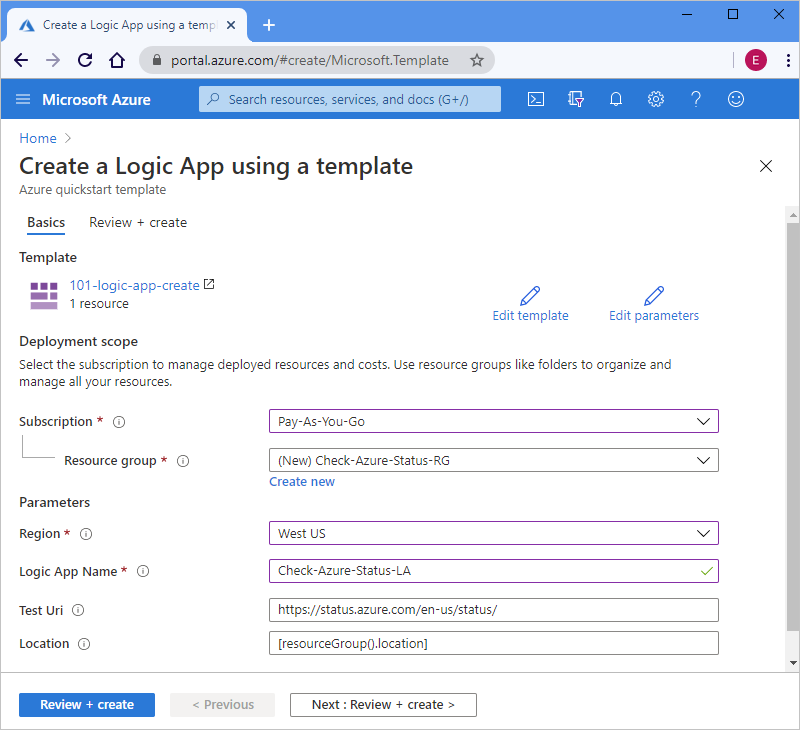适用于:Azure 逻辑应用(消耗)
Azure 逻辑应用是一种云服务,可帮助你通过从数百个连接器中进行选择来创建和运行自动化工作流,用于集成数据、应用、基于云的服务和本地系统。 本快速入门重点介绍部署 Azure 资源管理器模板(ARM 模板)以创建基本消耗逻辑应用逻辑的过程,该工作流用于按小时检查 Azure 的状态,并且在多租户 Azure 逻辑应用上运行。
Azure 资源管理器模板是定义项目基础结构和配置的 JavaScript 对象表示法 (JSON) 文件。 模板使用声明性语法。 你可以在不编写用于创建部署的编程命令序列的情况下,描述预期部署。
如果环境满足先决条件,而且熟悉如何使用 ARM 模板,请选择“部署到 Azure”按钮。 Azure 门户中会打开模板。

先决条件
如果没有 Azure 订阅,请在开始之前创建 Azure 帐户 。
查看模板
本快速入门使用创建逻辑应用模板,该模板可以在 Azure 快速入门模板库中找到,由于长度太长,因此无法在此处显示。 相反,可以在模板库中查看快速入门模板的“azuredeploy.json 文件”。
快速入门模板会创建一个消耗逻辑应用工作流,该工作流使用定期触发器和 HTTP 内置操作,前者设置为每小时运行一次,后者则调用返回 Azure 状态的 URL。 内置操作在 Azure 逻辑应用平台上以本机方式运行。
此模板创建以下 Azure 资源:
若要查找更多用于 Azure 逻辑应用的快速入门模板,请查看库中的 Microsoft.Logic 模板。
部署模板
按照要用于部署快速入门模板的选项进行操作:
若要通过 Azure 帐户登录到 Microsoft Azure 门户,并从中打开快速入门模板,请选择以下图像:

在门户中的“使用模板创建逻辑应用”页面上,输入或选择以下值:
| 属性 |
价值 |
说明 |
|
订阅 |
<
Azure-subscription-name> |
要使用的 Azure 订阅的名称 |
|
资源组 |
<
Azure-resource-group-name> |
新的或现有的 Azure 资源组的名称。 此示例使用 Check-Azure-Status-RG。 |
|
区域 |
<
Azure 区域> |
要使用逻辑应用的 Azure 数据中心区域。 此示例使用“中国东部 2”。 |
|
逻辑应用名称 |
<
logic-app-name> |
用于逻辑应用的名称。 此示例使用 Check-Azure-Status-RG。 |
|
测试 Uri |
<
test-URI> |
根据特定计划要调用的服务的 URI。 此示例使用 https://azure.status.microsoft/status/,这是 Azure 状态页面。 |
|
位置 |
<
Azure-region-for-all-resources> |
用于所有资源的 Azure 区域(如果不同于默认值)。 此示例使用默认值 [resourceGroup().location],这是资源组位置。 |
以下示例演示如何使用样本值显示页面的外观:
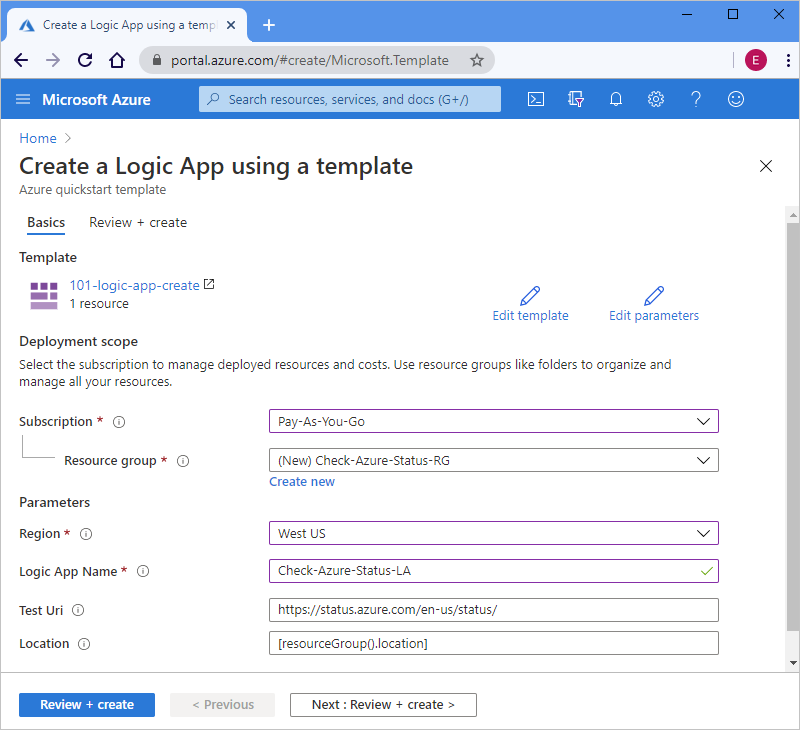
完成操作后,选择“查看 + 创建”。
继续执行查看已部署的资源中的步骤。
read -p "Enter a project name to use for generating resource names:" projectName &&
read -p "Enter the location, such as 'chinaeast2':" location &&
templateUri="https://raw.githubusercontent.com/Azure/azure-quickstart-templates/master/quickstarts/microsoft.logic/logic-app-create/azuredeploy.json" &&
resourceGroupName="${projectName}rg" &&
az group create --name $resourceGroupName --location "$location" &&
az deployment group create --resource-group $resourceGroupName --template-uri $templateUri &&
echo "Press [ENTER] to continue ..." &&
read
有关详细信息,请参阅以下文档:
$projectName = Read-Host -Prompt "Enter a project name to use for generating resource names"
$location = Read-Host -Prompt "Enter the location, such as 'chinaeast2'"
$templateUri = "https://raw.githubusercontent.com/Azure/azure-quickstart-templates/master/quickstarts/microsoft.logic/logic-app-create/azuredeploy.json"
$resourceGroupName = "${projectName}rg"
New-AzResourceGroup -Name $resourceGroupName -Location "$location"
New-AzResourceGroupDeployment -ResourceGroupName $resourceGroupName -TemplateUri $templateUri
Read-Host -Prompt "Press [ENTER] to continue ..."
有关详细信息,请参阅以下文档:
如果不想使用现有的 Azure 资源组,请按照此语法发出要发送到资源管理 REST API 的请求来创建新的资源组:
PUT https://management.chinacloudapi.cn/subscriptions/{subscriptionId}/resourcegroups/{resourceGroupName}?api-version=2019-10-01
| 价值 |
说明 |
|
<
subscriptionId> |
要使用的 Azure 订阅的 GUID |
|
<
resourceGroupName> |
要创建的 Azure 资源组的名称。 此示例使用 Check-Azure-Status-RG。 |
|
|
例如:
PUT https://management.chinacloudapi.cn/subscriptions/xxxxXXXXxxxxXXXXX/resourcegroups/Check-Azure-Status-RG?api-version=2019-10-01
有关详细信息,请参阅以下文档:
若要将快速入门模板部署到资源组,请按照此语法发出要发送到资源管理 REST API 的请求:
PUT https://management.chinacloudapi.cn/subscriptions/{subscriptionId}/resourcegroups/{resourceGroupName}/providers/Microsoft.Resources/deployments/{deploymentName}?api-version=2019-10-01
| 价值 |
说明 |
|
<
subscriptionId> |
要使用的 Azure 订阅的 GUID |
|
<
resourceGroupName> |
要使用的 Azure 资源组的名称。 此示例使用 Check-Azure-Status-RG。 |
|
<
deploymentName> |
用于部署的名称。 此示例使用 Check-Azure-Status-RG。 |
例如:
PUT https://management.chinacloudapi.cn/subscriptions/xxxxXXXXxxxxXXXXX/resourcegroups/Check-Azure-Status-RG/providers/Microsoft.Resources/deployments/Check-Azure-Status-LA?api-version=2019-10-01
有关详细信息,请参阅资源管理 REST API:部署 - 创建或更新。
若要提供用于部署的值,例如 Azure 区域和快速入门模板的链接以及参数文件(此文件包含部署时要使用的快速入门模板的值),请按照此语法发出要发送到资源管理 REST API 的请求主体:
{
"location": "{Azure-region}",
"properties": {
"templateLink": {
"uri": "{quickstart-template-URL}",
"contentVersion": "1.0.0.0"
},
"parametersLink": {
"uri": "{quickstart-template-parameter-file-URL}",
"contentVersion": "1.0.0.0"
},
"mode": "Incremental"
}
}
例如:
{
"location": "China East 2",
"properties": {
"templateLink": {
"uri": "https://raw.githubusercontent.com/Azure/azure-quickstart-templates/master/quickstarts/microsoft.logic/logic-app-create/azuredeploy.json",
"contentVersion": "1.0.0.0"
},
"parametersLink": {
"uri": "https://raw.githubusercontent.com/Azure/azure-quickstart-templates/master/quickstarts/microsoft.logic/logic-app-create/azuredeploy.parameters.json",
"contentVersion": "1.0.0.0"
},
"mode": "Incremental"
}
}
有关详细信息,请参阅以下主题:
查看已部署的资源
若要查看逻辑应用工作流,可以使用 Microsoft Azure 门户、运行使用 Azure CLI 或 Azure PowerShell 创建的脚本,或者使用逻辑应用 REST API。
在 Microsoft Azure 门户搜索框中,输入逻辑应用名称,在此示例中为“Check-Azure-Status-LA”。 从结果列表中,选择逻辑应用。
在 Microsoft Azure 门户中,找到并选择逻辑应用,在此示例中为 Check-Azure-Status-RG。
在工作流设计器打开后,可以查看通过快速入门模板创建的逻辑应用。
若要测试工作流,请在设计器工具栏中选择“运行”。
echo "Enter your logic app name:" &&
read logicAppName &&
az logic workflow show --resource-group $resourceGroupName --name $logicAppName &&
echo "Press [ENTER] to continue ..."
有关详细信息,请参阅 Azure CLI:az 逻辑工作流展示。
$logicAppName = Read-Host -Prompt "Enter your logic app name"
Get-AzLogicApp -ResourceGroupName $resourceGroupName -Name $logicAppName
Write-Host "Press [ENTER] to continue..."
有关详细信息,请参阅 Azure PowerShell:Get-AzLogicApp。
GET https://management.chinacloudapi.cn/subscriptions/{subscriptionId}/resourceGroups/{resourceGroupName}/providers/Microsoft.Logic/workflows/{workflowName}?api-version=2016-06-01
| 价值 |
说明 |
|
subscriptionId |
部署了快速入门模板的 Azure 订阅的 GUID。 |
|
resourceGroupName |
部署了快速入门模板的 Azure 资源组的名称。 此示例使用 Check-Azure-Status-RG。 |
|
workflowName |
部署的逻辑应用的名称。 此示例使用 Check-Azure-Status-RG。 |
例如:
GET https://management.chinacloudapi.cn/subscriptions/xxxxXXXXxxxxXXXXX/resourceGroups/Check-Azure-Status-RG/providers/Microsoft.Logic/workflows/Check-Azure-Status-LA?api-version=2016-06-01
有关详细信息,请参阅逻辑应用 REST API:工作流 - Get。
清理资源
如果打算继续使用后续的快速入门和教程,则可能需要保留这些资源。 当不再需要逻辑应用时,可以通过使用 Azure 门户、Azure CLI、Azure PowerShell 或资源管理 REST API 删除资源组。
在 Microsoft Azure 门户中,找到并选择要删除的资源组,在此示例中为 Check-Azure-Status-RG。
在资源组菜单上选择“概述”(如果尚未选择)。 在概述页面上,选择“删除资源组”。
请输入资源组的名称以进行确认。
有关详细信息,请参阅删除资源组。
echo "Enter your resource group name:" &&
read resourceGroupName &&
az group delete --name $resourceGroupName &&
echo "Press [ENTER] to continue ..."
有关详细信息。请参阅 Azure CLI:az 组删除。
$resourceGroupName = Read-Host -Prompt "Enter the resource group name"
Remove-AzResourceGroup -Name $resourceGroupName
Write-Host "Press [ENTER] to continue..."
有关详细信息,请参阅 Azure PowerShell:Remove-AzResourceGroup。
DELETE https://management.chinacloudapi.cn/subscriptions/{subscriptionId}/resourcegroups/{resourceGroupName}?api-version=2019-10-01
| 价值 |
说明 |
|
subscriptionId |
部署了快速入门模板的 Azure 订阅的 GUID。 |
|
resourceGroupName |
部署了快速入门模板的 Azure 资源组的名称。 此示例使用 Check-Azure-Status-RG。 |
例如:
GET https://management.chinacloudapi.cn/subscriptions/xxxxXXXXxxxxXXXXX/resourceGroups/Check-Azure-Status-RG?api-version=2019-10-01
有关详细信息,请参阅资源管理 REST API:资源组 - 删除。
后续步骤